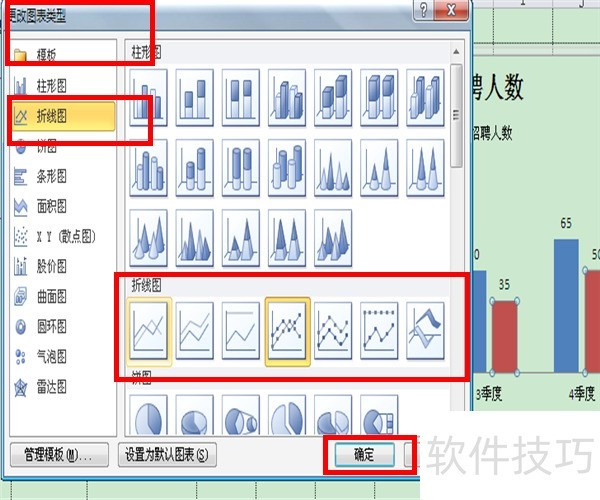如何在Excel中柱状图中添加折线图
来源:人气:5更新:2024-08-03 09:00:19
在Excel操作中,为增强数据展示的直观性,我们常常结合柱状图和折线图。接下来,我将详细演示如何在同一图表中实现这种组合。
1、 打开Excel表格。如图,需要将每季度的入职人数用柱状图表示,目标招聘人数用折线图表示。
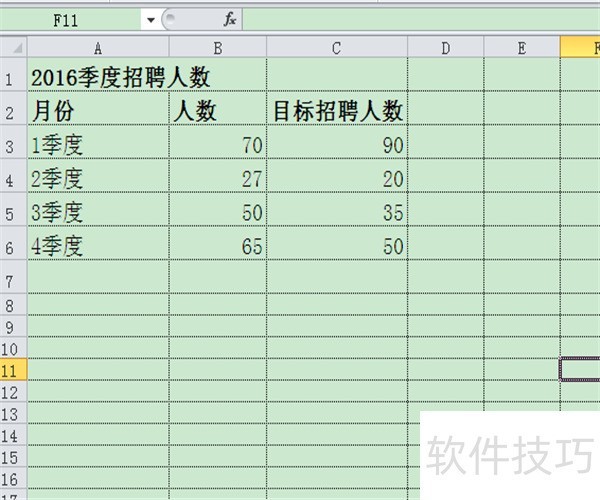
2、 选中表格,在插入菜单中选择“柱形图”。
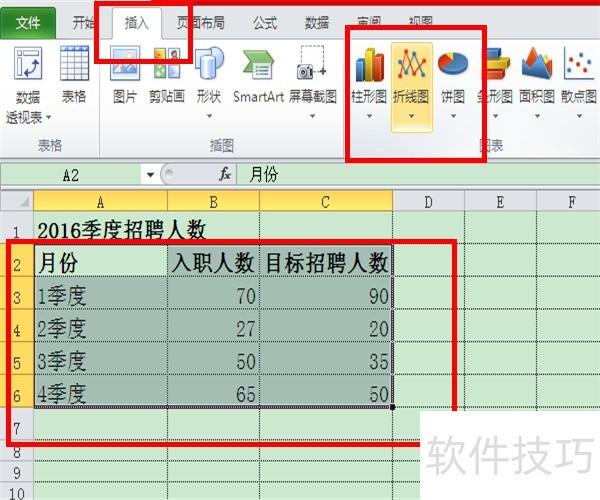
3、 在柱形图下拉菜单有很多柱形图可以选择,你可以根据你的需求选择,小编直接选择最常见的 二维柱形图。
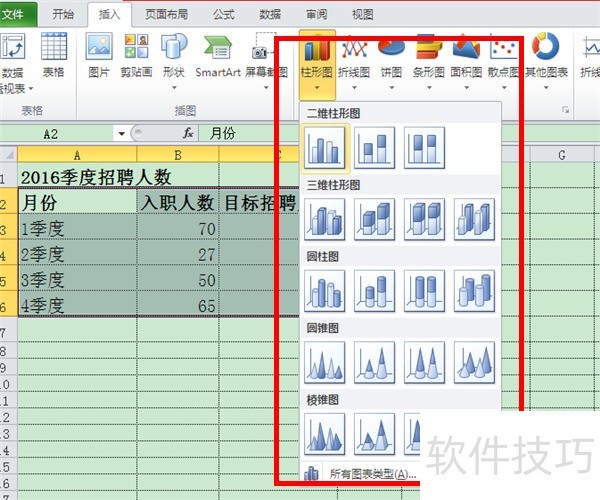
4、 根据你的需求,选择合适的柱形图格式。
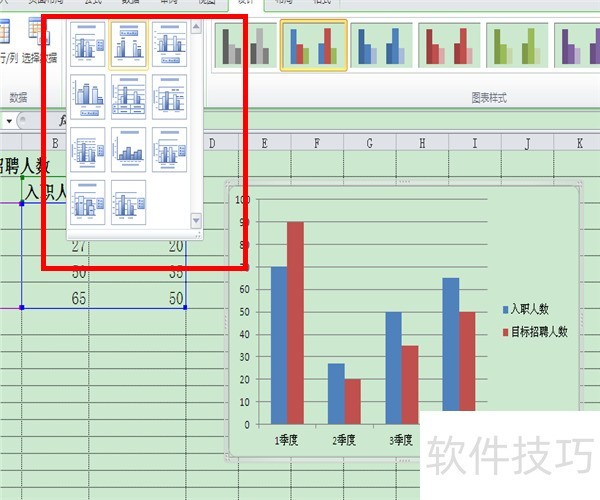
5、 选中红色代表的“目标招聘人数”,单击右键,选择“更改系列图标类型”。
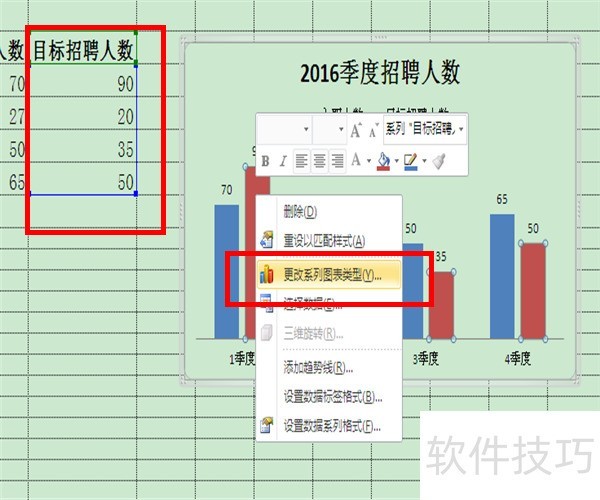
6、 在弹出的更改图标类型对话框中选择“折线图”,选择合适的折线图类型后确认。